레코딩 템플릿 정보
mimoLive의 녹화 템플릿은 RTMP, NDI, SDI, USB 웹캠, mimoCall, 화면 캡처 등 다양한 소스에서 비디오 및 오디오를 캡처할 수 있는 간소화된 설정을 제공합니다. 템플릿은 H.264 또는 ProRes 422와 같은 고품질 포맷으로 녹화하도록 구성되어 있습니다.
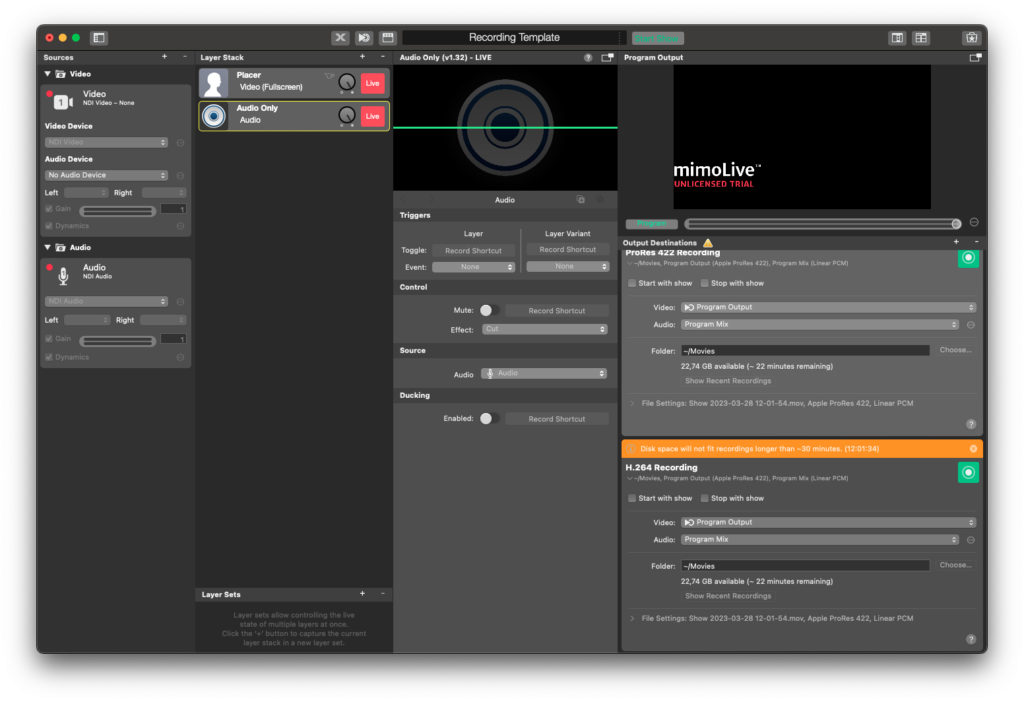
이 템플릿은 웨비나, 라이브 이벤트, 튜토리얼 또는 기타 유형의 동영상 콘텐츠 녹화 등 다양한 사용 사례에 적합합니다. 최소한의 설정 작업으로 로컬 녹화를 위해 mimoLive를 빠르게 구성하려는 사용자에게 실용적인 시작점 역할을 합니다.
레코딩 템플릿에서 mimoLive 문서 만들기
템플릿으로 mimoLive 문서를 만드는 방법에 대한 지침은 이 매뉴얼의 템플릿(개요) 섹션을 참조하세요.
템플릿 요소
출처
- 카메라 소스(비디오 소스)
mimoLive의 비디오 소스는 내장 웹캠과 USB 캡처 동글부터 전문가용 HDMI 및 SDI 인터페이스까지 다양한 비디오 및 오디오 장치를 지원하는 다용도 입력입니다. 이 설명서 섹션에서는 DSLR, 웹캠, 스크린 그래버, 캡처 카드 등 비디오 소스를 연결하고 구성하여 라이브 비디오를 프로덕션에 통합하는 방법을 안내합니다. - 오디오 소스
오디오 소스는 마이크, 마이크가 내장된 카메라 또는 Mac에 연결된 오디오 인터페이스에서 오디오 입력을 제공합니다. 오디오를 mimoLive 오디오 장치로 가져오기 여러 가지 방법으로 Mac에 연결할 수 있습니다: USB, Thunderbolt 및 FireWire. 일부 장치는 데이터를 수신하는 가상 장치이기도 합니다 [...].
레이어
- 플레이스 레이어
mimoLive®를 시작할 때 가장 먼저 익숙해져야 하는 도구는 Placer Layer입니다. 이 기본적이면서도 중추적인 레이어는 시각적으로 매력적이고 전문적으로 구조화된 생방송을 만들기 위한 초석입니다. 이 가이드에서는 Placer 레이어가 기본이 되는 이유와 그 기능, 동영상 제작 프로세스를 향상시키는 방법을 살펴봅니다. 배치 레이어는 레이어 스택에서 영상을 가장 기본적으로 표현하는 레이어입니다. 이를 통해 외관에 대한 기본적인 편집을 수행할 수 있습니다. - 오디오 전용 레이어
오디오 전용 레이어는 오디오 소스, 비디오 소스, 미디어 목록 소스 등 오디오를 제공하는 모든 소스의 오디오 입력을 프로그램 출력에 삽입합니다, 비디오 소스, 미디어 파일 소스 또는 미디어 재생 목록 소스 등 오디오를 제공하는 모든 소스의 오디오 입력을 프로그램 출력에 삽입합니다.
출력 대상
- 디스크에 파일 기록(ISO 기록)
디스크에 녹화 기능을 사용하면 mimoLive 프로덕션을 로컬 디스크에 쉽게 녹화할 수 있습니다. 이 기능은 라이브 스트림을 백업하고 싶거나 나중에 동영상을 편집하려는 사용자에게 특히 유용합니다. h.264, 여러 Apple [...]과 같은 다양한 출력 코덱 중에서 선택할 수 있습니다.
필요에 맞게 레코딩 템플릿 조정하기
프로덕션에 녹화 템플릿을 사용하기 전에 특정 설정 및 녹화 요구사항에 맞게 조정해야 합니다. 여기에는 올바른 입력 소스를 선택하고 출력 대상을 구성하는 것이 포함됩니다.
비디오 및 오디오 장치 선택
인터페이스 왼쪽의 소스 패널에서 현재 할당된 디바이스를 확인합니다:
- 비디오 장치: 에서 비디오 소스 옆에 있는 드롭다운을 클릭합니다. 비디오 을 눌러 선호하는 카메라 소스(예: USB 웹캠, SDI, NDI® 입력 등)를 선택합니다.
- 오디오 장치: 에서 오디오 출처를 클릭하고 올바른 마이크 또는 오디오 입력(예: USB 마이크, 오디오 인터페이스, NDI 오디오 등)을 선택합니다.
출력 대상 검토 및 구성
오른쪽의 출력 대상 아래에 템플릿에는 두 가지 예시 레코딩 출력이 포함되어 있습니다:
- ProRes 422 레코딩
이 옵션은 편집 또는 보관에 적합한 고품질의 전문가급 동영상 파일을 제공합니다. 디스크 공간을 더 많이 사용하므로 제한된 저장 공간에서 장시간 녹화하는 데 적합하지 않을 수 있습니다. - H.264 레코딩
이 옵션은 더 작고 웹 게시 또는 더 긴 녹화에 적합한 압축 동영상 파일을 생성합니다. 화질과 파일 크기의 균형을 맞춥니다.
각 출력 설정 바로 아래에서 사용 가능한 디스크 공간과 예상 녹화 시간을 확인할 수 있습니다.
두 가지 형식이 모두 필요하지 않은 경우, 사용하지 않을 형식을 선택하고 목록 상단의 '-' 버튼을 클릭하여 제거할 수 있습니다. 이렇게 하면 설정을 간소화하고 불필요한 처리를 피할 수 있습니다.
녹화 시작
문서에서 모든 구성 요소를 설정했으면 녹화를 시작할 준비가 된 것입니다. 녹화를 시작하는 편리한 방법에는 두 가지가 있습니다:
- 직접 방법: 녹색을 클릭합니다. 라이브 버튼의 레코딩 출력 대상 섹션으로 이동합니다. 그러면 즉시 녹화가 시작됩니다. 녹화가 진행 중이면 라이브 버튼이 빨간색으로 바뀝니다.
- 시작 표시를 사용하면 자동으로 표시됩니다: 또는 시작 표시로 시작 녹화 출력 대상 설정에서 옵션을 선택합니다. 그런 다음 쇼 시작/중지 버튼을 눌러 전체 쇼 컨트롤의 일부로 녹화를 시작합니다.
쇼 시작/중지 버튼의 기능에 대한 자세한 내용은 쇼 시작/중지 문서에서 확인할 수 있습니다.
